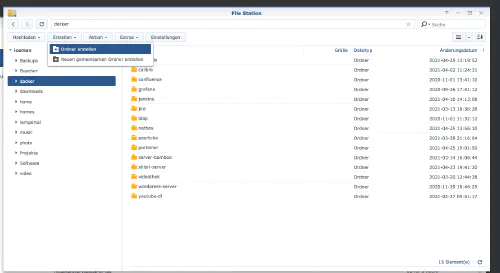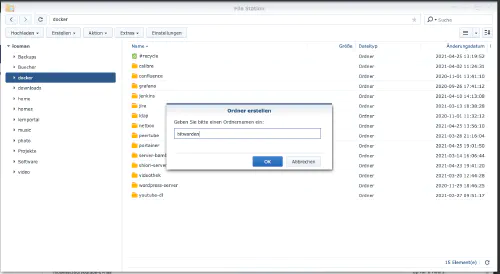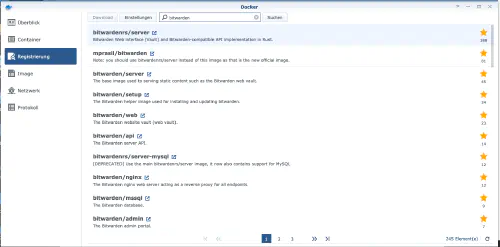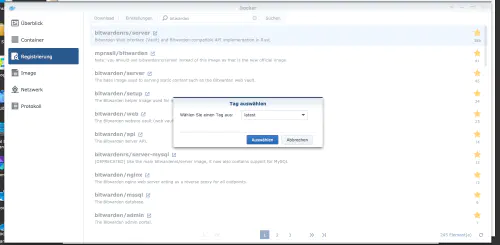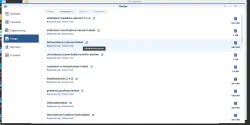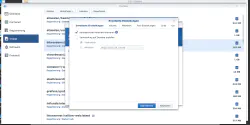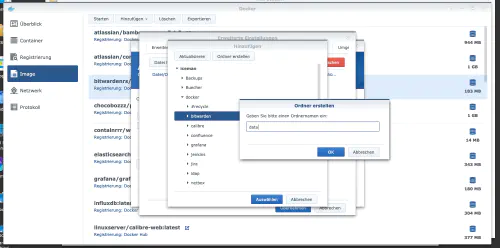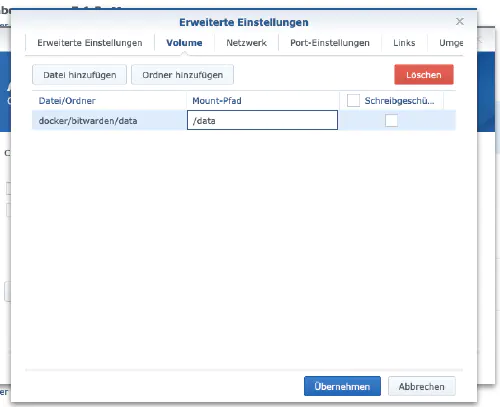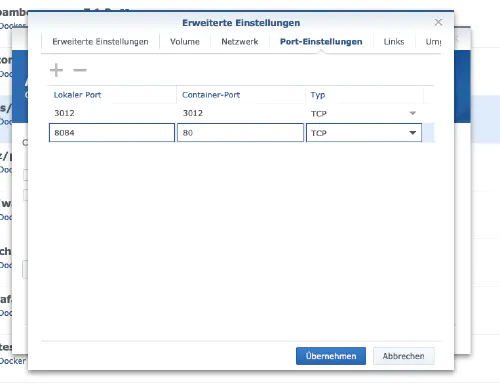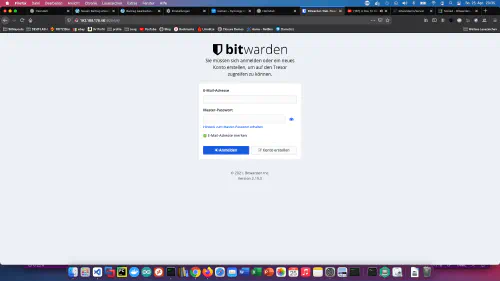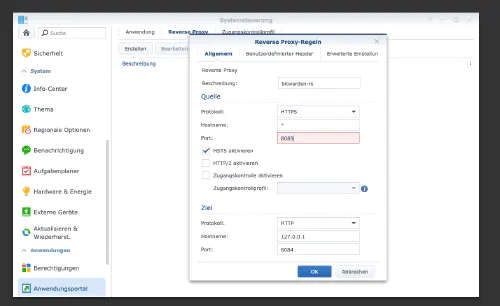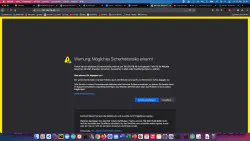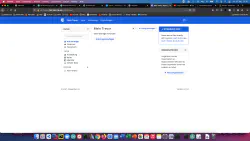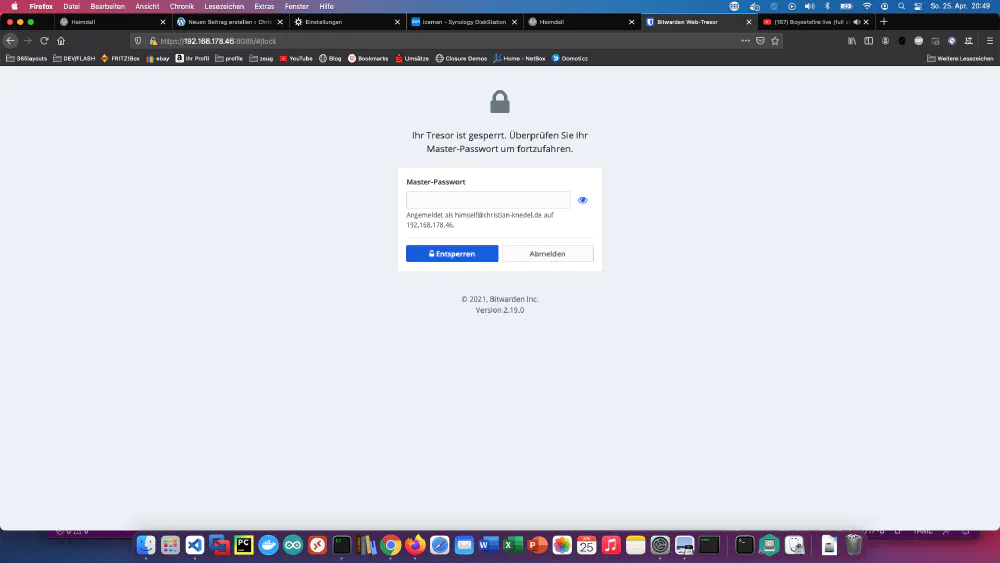Bitwarden este un serviciu gratuit de gestionare a parolelor cu sursă deschisă care stochează informații confidențiale, cum ar fi datele de identificare ale site-urilor web, într-un seif criptat. Astăzi vă arăt cum să instalați un BitwardenRS pe Synology DiskStation.
Pasul 1: Pregătiți dosarul BitwardenRS
Creez un nou director numit “bitwarden” în directorul Docker.
Pasul 2: Instalați BitwardenRS
Fac clic pe fila “Înregistrare” din fereastra Synology Docker și caut “bitwarden”. Selectez imaginea Docker “bitwardenrs/server” și apoi fac clic pe eticheta “latest”.
Dau dublu clic pe imaginea mea de bitwardenrs. Apoi fac clic pe “Setări avansate” și activez și aici “Repornire automată”.
Selectez fila “Volume” și fac clic pe “Add Folder”. Acolo creez un nou dosar cu această cale de montare “/data”.
Atribui porturi fixe pentru containerul “bitwardenrs”. Fără porturi fixe, s-ar putea ca “serverul bitwardenrs” să ruleze pe un port diferit după o repornire. Primul port container poate fi șters. Celălalt port trebuie reținut.
Containerul poate fi pornit acum. Am apelat serverul bitwardenrs cu adresa IP a Synology și portul 8084 al containerului meu.
Pasul 3: Configurați HTTPS
Am făcut clic pe “Control Panel” > “Reverse Proxy” și “Create”.
După aceea, pot apela serverul bitwardenrs cu adresa IP a Synology și portul meu proxy 8085, criptat.